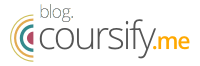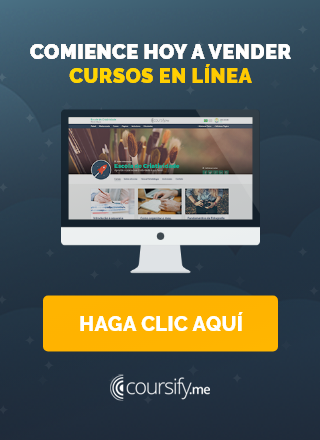5 programas gratuitos para grabar videos de la pantalla de tu computadora
Como grabar videos usando la computadora es una de las principales dudas de quienes se están iniciando en el mercado de cursos en línea y quieren producir sus clases.
Para ayudar, en esta publicación vamos a hablar sobre 5 programas gratuitos para grabar videos directamente desde la pantalla de su computadora.
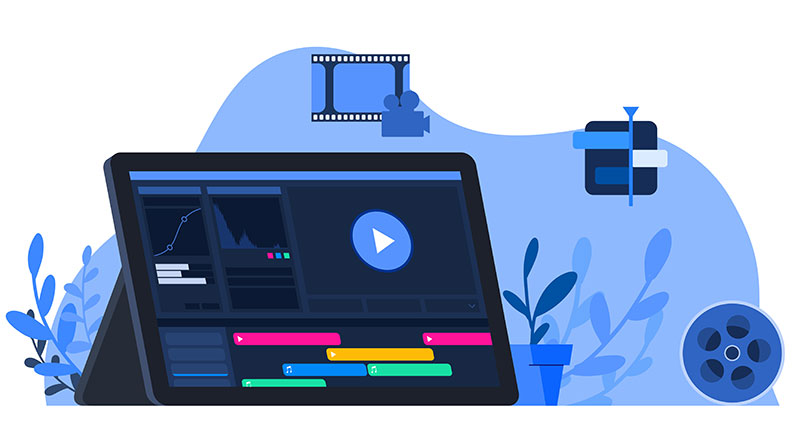
Grabar videos: descubre cuáles son los mejores programas gratuitos
Hay varios métodos para grabar videos y producir material de calidad para sus clases online.
Puede elegir usar cámaras DSLR, videocámaras, usar la cámara de su propio teléfono celular o incluso contratar la ayuda de un videógrafo profesional.
Pero para los que están empezando y prefieren comenzar de forma sencilla, existe la opción de grabar videos directamente desde la pantalla de tu computadora, un método muy utilizado para crear tutoriales y cursos online en general.
–Grabar vídeos tutoriales: consejos para obtener el mejor resultado
Para eso, solo necesitas un buen programa de captura de pantalla.
Mira cinco opciones de aplicaciones gratuitas que te pueden ayudar en esta misión.
1. Ezvid
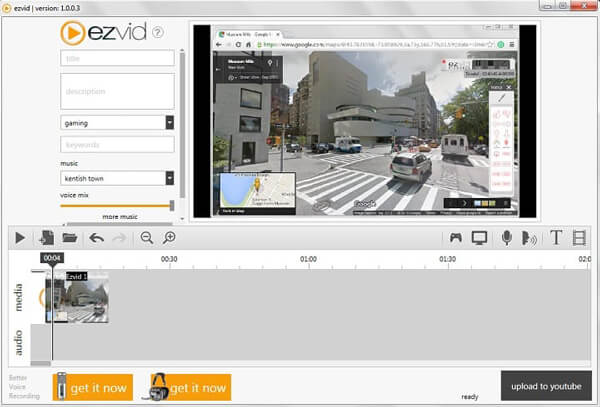
Ezvid es un programa de grabación de pantalla que viene con un editor de video incorporado, con el que puedes dividir grabaciones y agregar textos entre dos clips.
Esta aplicación lleva mucho tiempo en el mercado y es considerada por muchos como la mejor gratuita captura de pantalla, edición de video y creador de presentaciones para Windows.
Entre sus características, podemos destacar:
- Grabación de pantalla: le permite grabar fácilmente la pantalla de su computadora, incluido el micrófono y el audio del sistema.
- Edición de vídeo: incluye algunas herramientas básicas de edición de video, como recortar clips, agregar texto e imágenes y ajustar la velocidad de reproducción.
- Integración de YouTube: facilita la exportación del video a YouTube y brinda algunas opciones para ajustar la configuración del video antes de cargarlo.
- Música de fondo: viene con una biblioteca de música de fondo gratuita que se puede usar al grabar videos.
- Captura de pantalla en juegos: Ezvid es una de las pocas opciones gratuitas de software de captura de pantalla que admite la grabación de juegos en pantalla completa sin perder su calidad.
En el lado negativo, Ezvid no ofrece tantas funciones como otras opciones de software de captura de pantalla, y algunas funciones, como la edición avanzada de audio y video, no están disponibles.
2. FlashBack Express
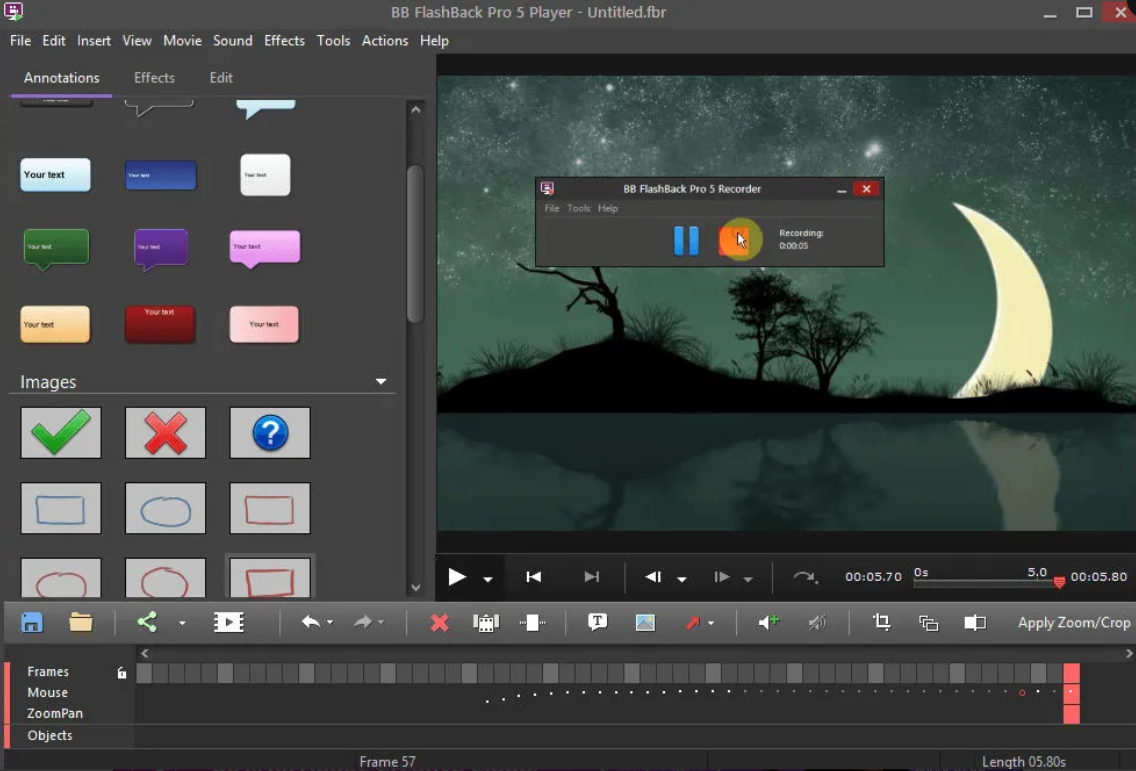
Bastante popular, el flash back express es un software a menudo se utiliza para crear tutoriales en vídeo, demostraciones de software, videos de capacitación, cursos en línea, presentaciones y más.
Su tecnología de ‘controlador de captura’ lo coloca por delante de otros grabadores de pantalla gratuitos y es capaz de grabar videos de alta calidad sin afectar el rendimiento de la PC (exclusivo para Windows), incluso en equipos menos potentes.
En cuanto a características, ofrece varias opciones:
- Captura de pantalla: permite capturas de pantalla completa, áreas seleccionadas y más.
- Edición de vídeo: puede agregar textos, flechas, formas, resaltar, audio y bandas sonoras.
- Cámara web: le permite grabar su cámara web para agregar una capa personal a sus videos.
- Zoom y panorámica: le permite ampliar y desplazar sus capturas de pantalla para resaltar áreas específicas.
- Fácil de compartir: hace que sea sencillo compartir sus capturas de pantalla y videos en los sitios de redes sociales, Youtube, Vimeo y otros servicios.
En general, FlashBack Express es una opción sólida para cualquiera que busque un software de grabación de pantalla gratuito y fácil de usar.
Sin embargo, si necesita funciones avanzadas de edición de video, tendrá que buscar una opción más robusta.
– Grabar audio: problemas comunes y cómo evitarlos
3. Apowersoft
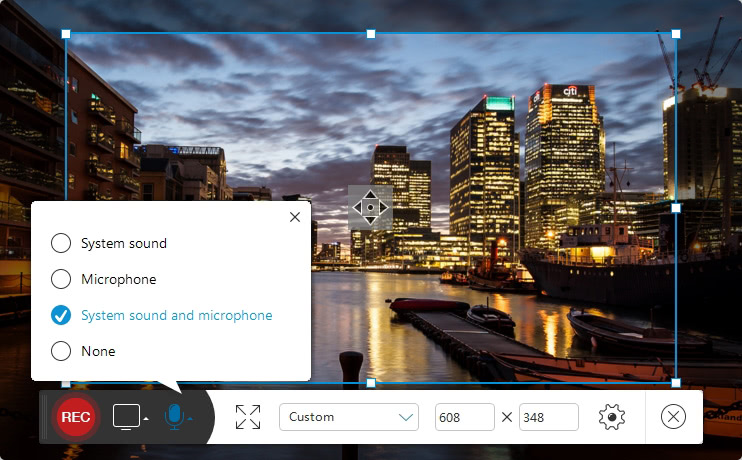
La gran belleza de Apowersoft es que es un aplicación web que le permite grabar videos directamente desde la pantalla de su computadora sin tener que descargar el software.
Para que quede más claro, es posible descargar la aplicación, pero si se trata de un proyecto de una sola vez o si tiene prisa, simplemente presione grabar y comience.
Práctico y fácil de usar, algunas de sus principales características son:
- Grabación de pantalla: le permite grabar la pantalla completa de su computadora o solo una parte específica.
- Grabación de audio: le permite grabar sonido desde su navegador, aplicaciones o micrófono.
- Cámara web: habilita graba tu webcam mientras graba la pantalla de tu computadora.
- Formatos de salida: Admite múltiples formatos, incluidos MP4, WMV, AVI, FLV, MPEG, VOB y ASF.
- Edición de vídeo: puede agregar textos, flechas y otras formas, así como cortar partes innecesarias.
- Compartir: permite compartir su grabación directamente en plataformas como YouTube, Vimeo y Google Drive.
- Sin límite de tiempo: la aplicación no impone un límite de tiempo en la grabación.
Es importante recordar que, al ser una aplicación web gratuita, puede tener algunas limitaciones respecto al software de pago.
Sin embargo, para aquellos que están comenzando a grabar videos y tienen poca experiencia, esta es sin duda una excelente opción para desarrollar sus habilidades y destrezas.
4. DVDVideoSoft
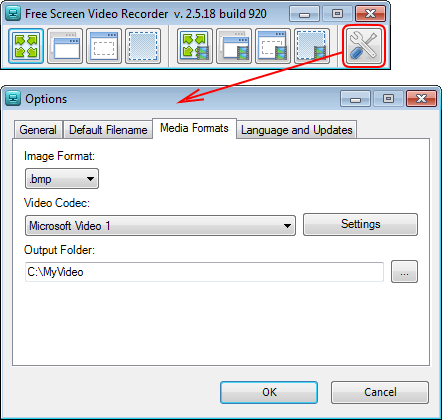
Otra aplicación muy fácil de usar, DVDVideoSoft cuenta con nueve iconos.
Los primeros cuatro son para capturar la pantalla, los siguientes cuatro son para organizar su pantalla y el último ícono trae la configuración principal.
El programa proporciona cuatro tipos de captura para grabar videos y cuenta con un editor integrado para que hagas algunos ajustes a la imagen antes de guardarla.
Echa un vistazo a algunas de sus características:
- Captura de pantalla: permite capturar la pantalla completa o solo una parte seleccionada.
- Formatos de video: permite grabar la pantalla en diferentes formatos de vídeo, incluidos AVI, MP4, MKV, FLV y otros.
- Configuración avanzada: le permite configurar muchas opciones de grabación avanzadas, como velocidad de fotogramas, calidad de video, resolución de pantalla y más.
- Herramientas de edición: incluye funciones básicas de edición como agregar textos, imágenes y líneas.
- Grabación de webcam: es posible grabar la webcam simultáneamente con la pantalla.
- Programación de grabaciones: permite programar el inicio y el final de una grabación en momentos específicos.
- Uso compartido fácil: le permite compartir fácilmente los videos grabados en sitios de redes sociales y otros servicios.
Otro punto positivo de esta aplicación es que te permite incluir en el nombre del archivo la fecha y hora específicas en que se grabó el video. Esta característica facilita la organización del material.
En general, DVDVideoSoft Free Screen Video Recorder es una buena opción para cualquiera que necesite funciones básicas de captura de pantalla y grabación de video, pero no ofrece tanta funcionalidad como otros programas similares.
– Cómo usar las redes sociales para vender cursos en internet
5. Krut Computer Recorder
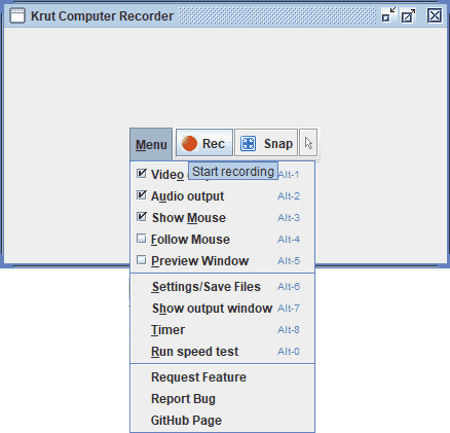
Grabador de pantalla de código abierto básico y fácil de usar, el Krut está desarrollado en Java y tiene una interfaz muy simple.
Por otro lado, el software presenta la opción “Follow Mouse”, que hace que solo se grabe una pequeña área alrededor del mouse, haciendo que el resto del escritorio no aparezca.
Es posible exportar archivos en formato MOV, excelente opción para presentaciones, demostraciones y otros materiales con fines educativos.
Estas son algunas de las funciones que ofrece Krut Computer Recorder:
- Captura de pantalla: le permite capturar la pantalla completa o un área seleccionada, incluidos audio y video.
- Edición de video: no incluye funciones de edición de video integradas, pero te permite exportar los videos grabados en diferentes formatos de archivo para que luego puedan ser editados en otros programas.
- Grabación de audio: permite grabar el audio del sistema o del micrófono para agregar narración a tus videos.
- Configuración avanzada: el software le permite configurar varias opciones de grabación, como la velocidad de fotogramas, la calidad del video y la resolución de la pantalla.
- Formatos de video: permite exportar los videos grabados en diferentes formatos, incluidos MOV, OGG y AVI.
- Zoom y panorámica: permite ampliar y desplazar sus capturas de pantalla para resaltar áreas específicas.
- Uso compartido fácil: permite compartir fácilmente capturas de pantalla y videos en sitios de redes sociales y otros servicios.
En definitiva, Krut Computer Recorder es una opción gratuita y completa para grabar vídeos, con varias opciones de configuración.
Graba tus clases y empieza a vender cursos online
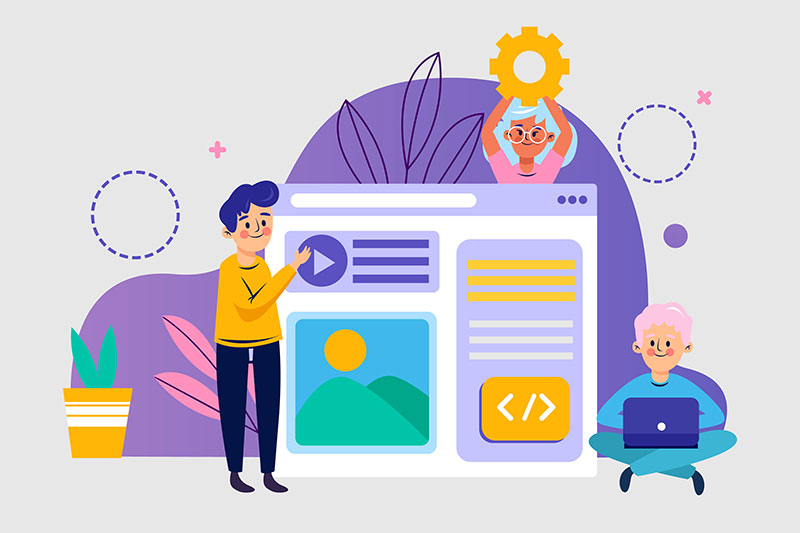
Estos cinco programas, además de ser gratuitos, son bastante sencillos de utilizar, excelentes para quienes se inician en la grabación de videos y no tienen experiencia en el tema.
Nuestro consejo es que estudies un poco más sobre sus interfaces y pruebes al menos dos para saber cuál se adapta mejor a tus necesidades.
Una vez que su grabación esté lista, simplemente carga el video en nuestra plataforma de aprendizaje a distancia y listo, tus alumnos ya tendrán acceso al material.
Plataforma de hospedaje de cursos en línea (EVA), lo Coursify.me tiene todas las funciones que necesita para importar contenido desde su computadora y desde sitios como Vimeo y YouTube.
– Entorno virtual de aprendizaje: qué es y para qué sirve
Los profesores pueden insertar sus videos alojados en cualquiera de estos canales en su página en Coursify.me, haciendo que tus clases sean aún mejores y más completas.
Visita nuestro sitio, haz una prueba y disfruta de todas las características de nuestra plataforma para crear y vender cursos online de calidad. Si tienes alguna duda, solo ¡!